Comment partager facilement votre mot de passe Wi-Fi avec votre iPhone et iOS 11

Si un ami ou un membre de votre famille vient chez vous et veut sauter sur votre réseau Wi-Fi, iOS 11 a rendu beaucoup plus facile de partager votre mot de passe Wi-Fi avec très peu de friction. Voici comment le faire
LIÉS: Quoi de neuf dans iOS 11 pour iPhone et iPad, maintenant disponible
Normalement, quand un ami veut accéder à votre réseau Wi-Fi, vous lui dites le mot de passe et ils tapez-le sur leur appareil. Ce n'est pas facile si votre mot de passe est sécurisé (et donc difficile à retenir et à taper). Heureusement, iOS 11 prend soin de cela, mais il y a quelques stipulations:
- L'utilisateur doit avoir un Mac ou un appareil iOS fonctionnant sous MacOS High Sierra ou iOS 11.
- L'utilisateur devra être dans vos contacts
- Bluetooth doit être activé sur les deux appareils
- Votre appareil doit être connecté à votre réseau Wi-Fi avant de pouvoir partager le mot de passe
Avec tout ce qui est en place et prêt à l'emploi, voici comment done.
Tout d'abord, assurez-vous que votre iPhone est éveillé et déverrouillé. Ensuite, demandez à l'autre personne d'aller dans Paramètres> Wi-Fi et sélectionnez le réseau Wi-Fi pour afficher l'invite de mot de passe.
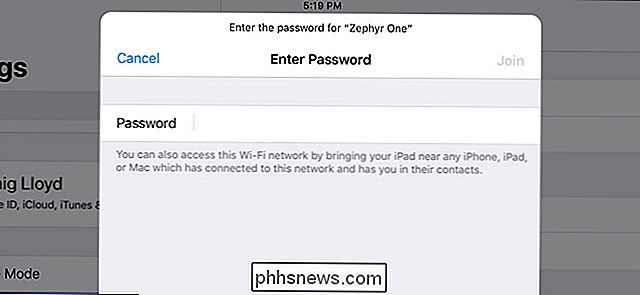
Rapprochez-vous de l'autre utilisateur pour que les deux appareils puissent communiquer entre eux. Il utilise le Bluetooth, vous n'avez donc pas besoin d'être directement l'un à côté de l'autre - dans la même pièce, cela devrait fonctionner correctement. Une fois que l'invite de mot de passe apparaît sur l'appareil de l'utilisateur, une fenêtre contextuelle apparaît sur votre iPhone pour vous demander si vous souhaitez partager le mot de passe Wi-Fi avec eux. Appuyez sur "Partager mot de passe".
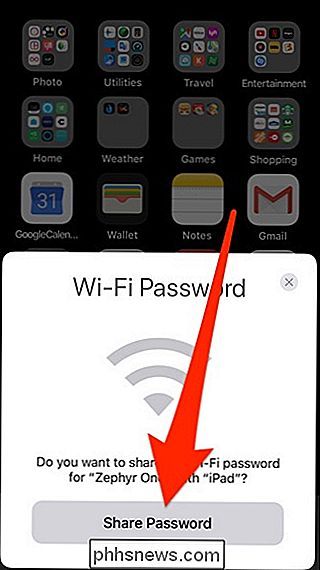
Si cette fenêtre n'apparaît pas au début, verrouillez votre iPhone et déverrouillez-le à nouveau.
Si vous utilisez un Mac pour partager le mot de passe avec quelqu'un d'autre, vous recevrez une bannière de notification dans le coin en haut à droite. Cliquez sur "Partager" pour l'autoriser.
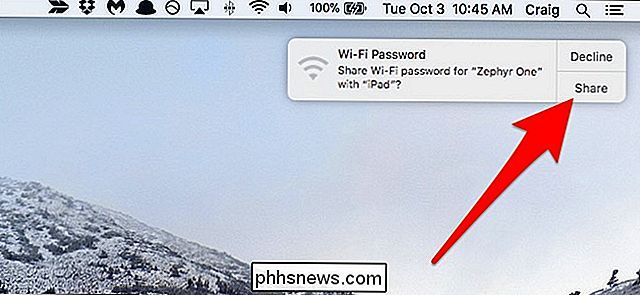
Une fois que vous autorisez le partage de votre mot de passe Wi-Fi, il sera automatiquement rempli sur son propre appareil et se connectera à votre réseau Wi-Fi. C'est tout!
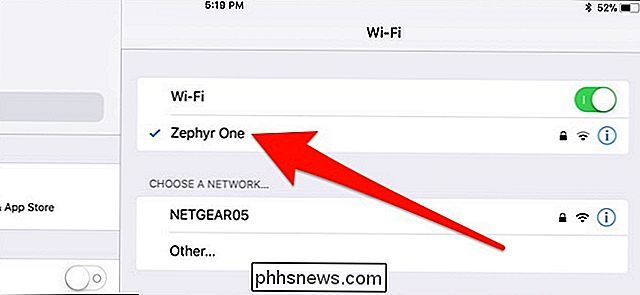

Comment tirer le meilleur parti de votre thermostat Nest
Le thermostat Nest est l'un des thermostats intelligents les plus appréciés sur le marché, mais tirez-vous le meilleur parti de ses excellentes fonctionnalités? ? Définir votre propre planning CONNEXION: Comment définir un horaire pour votre thermostat Nest Vous pouvez contrôler votre thermostat Nest manuellement, et cela ne vous dérangera pas.

Qu'est-ce que les services Google Play et pourquoi vidange-t-on ma batterie?
Si vous avez déjà jeté un coup d'œil aux paramètres de batterie de votre appareil Android, vous avez probablement vu "Google Play" Services "listés ici. Mais qu'est-ce que c'est exactement, et pourquoi utilise-t-il autant de batterie? Qu'est-ce que Google Play Services? Google Play Services est un peu plus déroutant que la plupart des applications, car il inclut tous les services Google.



